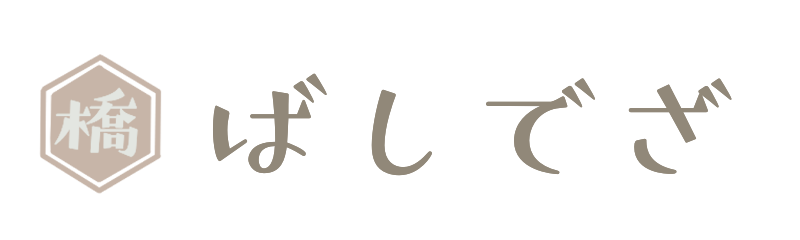
初心者がデジタルでお絵描きするならどんなアプリがおすすめなの?
クリスタはちょっと難しくてまだ使いこなせない…気軽に続けやすいお絵描きアプリってないかな?
というデジタルお絵描き初心者さん向け、【気軽に使えて続けやすいお絵描きアプリ】について。
「今までずっとアナログで絵を描いてきたけどそろそろデジタルに挑戦したい、でも難しそうだし気が重いな」
「デジタルに挑戦しようとiPadを買ってクリスタを使ってみたけど、使うのしんどくてあんまりお絵かきしなくなっちゃった。あー気ばかり焦る……」
みたいな人ってけっこういるんじゃないかと思う。
自分はクリスタ(CLIP STUDIO PAINT)の前身のコミスタ(ComicStudio)から使っていたんだけど、コミスタが販売とサポートを終了してしまってクリスタに移行したクチ。
なまじっかコミスタに慣れていたためクリスタになじむまでがたいへんで「デジタルで描くのしんどい! 難しい! もうイヤ! もう描けない!」になってしまい、数年描かない時期があった。その後、仕事でむりやり使っているうちにイヤでも慣れたという感じ。
そんな経験から、
- デジタルお絵描き初心者向けのおすすめアプリ
- 初心者ほど複数アプリを使い分けるといいのかも? という話
について書いていく。
※この記事では各アプリの詳しい使い方には触れていませんが、直感で操作できて使っているうちになんとかなるものばかりです。
まずはデジタルお絵描きの「勘どころ」を押さえる
高機能・多機能なツールは慣れる前にイヤになりがち
絵を描くためのアプリと言えば、
- MediBang Paint(メディバンペイント)
- CLIP STUDIO(クリップスタジオ)
- Procreate(プロクリエイト)
- ibis Paint(アイビスペイント)
メジャーなのはこのあたり。どれもそこそこ機能が多く、「使ってみたけどイマイチよく分からなかった。やっぱりデジタル苦手だな……」みたいな印象だったんじゃないだろうか。
そこそこ多機能なツールって、どうしても慣れるのに時間がかかる。
フォトショやクリスタなど高機能で多機能なものを最初から使いこなそうとしても「あー私ったら高価なフォトショ使ってるのにこんなにヘタクソ! 使い方難しいしもうイヤ!」みたいになってしまう。
まずはシンプルなツールでデジタルの"勘どころ"をつかむ
なのでデジタル初心者の頃は、もっとシンプルで直感的に操作できる無料アプリで、まずはデジタルに慣れるといいんじゃないかと自分は考えている。
デジタル独特の描きごこちや感覚ってあるし、「こういうマークのアイコンはたいてい保存」「ツールの切り替えってたいていこうなってる」「消しゴムツールをダブルタップでたいてい前消し」みたいな、デジタルお絵描きの"勘どころ"というものがある。シンプルなアプリでそういった"勘どころ"に慣れて「デジタル便利! 楽しい!」になっていくことが、デジタル初心者だった頃の自分にとってはよかったなと思うので。
自分のデジタル歴について書くと、
Adobe Illustrator、Photoshop(お絵描きBBSや手書きブログを併用)→ComicStudio→CLIP STUDIO PAINT(ほぼ全デジタル)→MedhiBang Paint(ほぼ全デジタル)
という感じ。
お絵描きBBSや手書きブログなどのシンプルなツールを併用してデジタルに早く慣れたことがとてもよかったと思っている。
※お絵描きBBSというのはブラウザからお絵描きできるツール。イラスト系個人サイトにはたいていあって、管理人のらくがき投稿用として使われていた。手書きブログについて詳しくは後述。
初心者にもおすすめお絵描きアプリ
個人サイト時代のお絵描きBBSがいちばん自分にとっては役立ったから本当はそれをおすすめしたいけど、今は残念ながら主流ではないので、それに近いシンプルなツールを見繕ってみた。
ここに挙げるのはどれも直感的に操作できるアプリなので、使い方を調べたりするのではなくダウンロードしてゼロから自分であれこれ触ってみるのがおすすめです。
Tayasui Sketches
名前の通り「たやすい」スケッチができるアプリ。
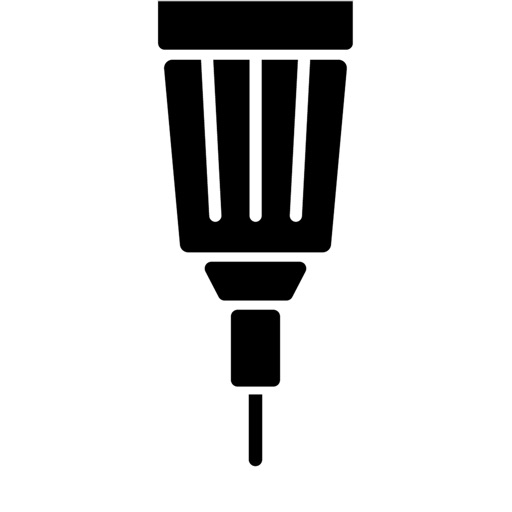
ツールを見るだけで何か分かるので、アナログと近い感覚で描ける。もたつかずに直感で使えるのはデジタルで絵を描く上でかなり大事だと思う。

iOS版だと他にも「Tayasui memopad 2」というものもあって、こちらはペンのみ(課金すると他のツールも使える)で、よりシンプル。使い方のチュートリアルがあるのでより初心者にも安心。
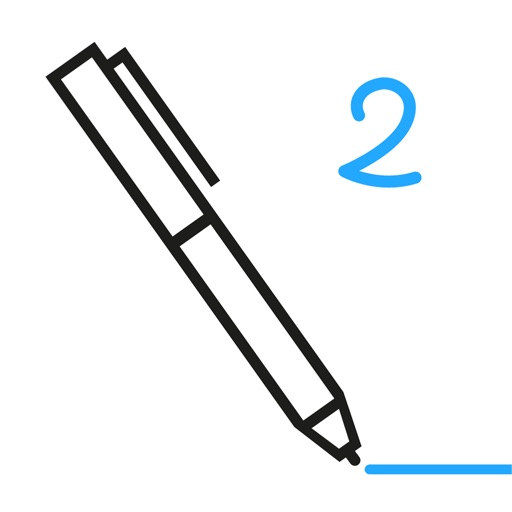
コンセプト
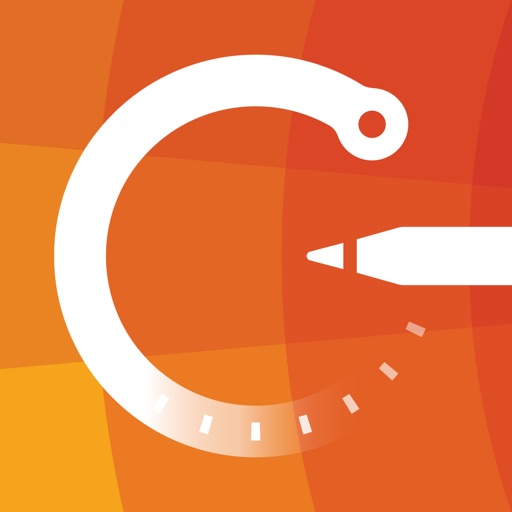
Tayasuiシリーズと比べるとちょっと込み入った感じかも。
最大の特徴はキャンバスが無限なこと。思いついたまま描いていたら入らなくなっちゃった、みたいなことがない。
カラーチャートがコピックに対応しているので、コピックに慣れた人には使い勝手がいいかも。

pixivスケッチ
ご存知pixivスケッチ。もう使っている人も多いかもしれない。
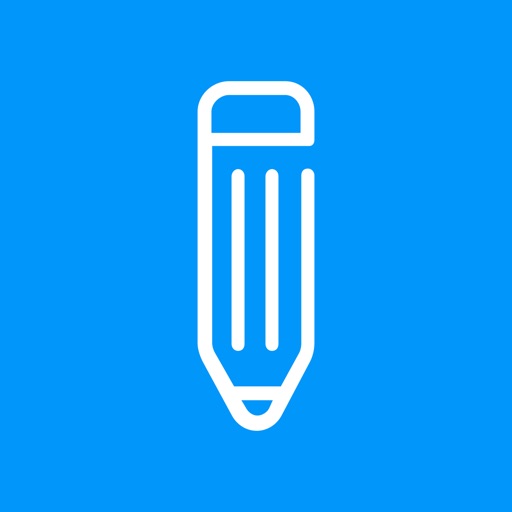
これはお絵描きアプリとしても使えるし、そのままSNSに投稿することもできるのが特徴。「ちょっとネタを思いついて絵で説明したい!」「思いついたものをパッと描いてパッと見せたい!」というときに良い。
おなじみのライブ配信機能もある。
絵を描くのって「これを描いて見せたい」っていう感覚だと思うので、こういった脳に直結した使い方ができるアプリは気持ちがいい。SNSで絵を描く楽しさを味わいやすいアプリだと思う。
手書きブログ
そして私のおすすめ手書きブログ。
SNSだけど、お絵描きアプリとしても機能は十分。
アプリ以外にも、ブラウザからもお絵描きすることができる。


自分は手書きブログがウェブ版のみの頃に"ずっと公開しないで下書き状態のままマンガを描いて仕上げ、完成したら投稿&その画像を保存して自分のサイトにも投稿する"というお絵描きソフトとして使っていた時期があった。
手書きブログはコメント欄も全て手書きなSNSで、みんなで工夫して新しい楽しみ方を生み出している。コメント欄にリレーでマンガを描いたりとか。
シンプルなツールのみなので凝ったエフェクトなども使えないし、誰でも同じ土俵で絵が描けるという良さもあると思う。
デジタルお絵描きで挫折しないコツ
デジタルで絵を描くときに挫折しやすいポイントは、「アプリを起動するまでがめんどくさい」とか「操作に慣れないので描くのがおっくう」ということだと思う。
複数のアプリを使い分けて、飽きないようにする
自分の経験だけど、毎日毎日長いこと一つのアプリを使い続けていると起動から描き始めるまでのほんの数秒に飽きてくる。
いつもほんのちょっとだけそれをガマンして乗り越えて描くわけだけど、コンディションによってはそのちょっとしたガマンもしんどくなり、「毎日毎日同じことの繰り返しで、生きてる気がしないんだよ!」になるときがある。
なので、そうなる前に複数のアプリを使い分けている。
いつもラクガキも原稿もクリスタでじっくりやっているなら、pixivスケッチや手書きブログなどの違ったツールで描いてSNSにサクッと投稿するなど。
描いたものをサクッと見てもらうことができるので、必要以上に自分の中に籠らないですむ。
アプリを使い分けることで、自分だけの場所を作る
クリスタで描くとどうしても「ちゃんとしたものを描かなきゃ」と気負ってしまうことで、お絵描き自体がおっくうになった経験がある。
「ちゃんとしたものを描かなきゃ」という気持ちは、絵を描く人にとっていちばん大きな挫折ポイントだと自分は考えている。
SNSで絵を描いていると、アップしない普段のラクガキも失敗作も何でも、かんでも他人から見られている気がしてしまって、体が固くなることがあると思う。
大縄跳びで自分の番が来て「飛ばなきゃ、絶対飛ばなきゃ、絶対引っかかっちゃダメだ!!」と思うと体がガッチガチになって引っかかったりするような。気負ってもいいこと一つもない。
なので「このアプリで描くときは自分だけの時間、誰にも見せない自分だけの絵を描いていい時間」などと決めておくことにしている。
こうすると「今は自分の練習だから自由に描いていい、下手でいい」と切り替えやすい。
そこをうまく切り替えるのにアプリの切り替えもおすすめですよという話です。
すぐ描けるようにしておくこと
思い立ったらすぐ始めないと、そのままやらない。(自分の経験です)
「絵を描こう! あー、Apple Pencilの充電切れてるわ」となるともうそこでやる気が中断される。
だから自分は、とにかく最短でお絵描きを始められるようにしている。
- Apple PencilやiPadの充電をしておく
- アプリをdockに入れて、すぐ起動できるようにしておく
- カメラロールに描くものを入れてハートをつけ、すぐ見られるようにしておく
- 予備にコピー用紙やダイソーのスケッチブックを用意
こんな感じ。
言っても充電切れてるときもあるし、推しの配信あるときはiPad使えないしで「じゃあ今日はいいか」になっちゃうことがあるので、そういうときのためにアナログの環境も予備に置いてある。
ダイソーのスケッチブックはA6のやつ。小さいので邪魔にならないし、クロッキー帳よりちょっと厚めの紙でたっぷり使える。

ポイントは「慣れること」と「飽きないこと」
自分の場合、デジタルで絵を描き始めたときにいちばん大事だったのはとにかく「慣れること」だった。私の初デジタルは液晶じゃないペンタブレット時代。最初は感覚がつかめなくて「こんなんで絵なんか描けるの!? 無理無理!」状態だったけど、慣れれば描けるようになった。
デジタルでも自分の感覚で絵を描けるようになるまでは、手書きブログとクリスタ、とか、pixivスケッチとクリスタ、とか、シンプルなものと高機能なものを平行して使っていくと負担も少なく慣れやすかった。
あとはやっぱり「どうしてもこれを描きたい!」というものがないと慣れるまで続けるのも難しいかなと思う。